Keď pridávate modernú stránku na lokalitu, pridávate a prispôsobujete webové časti, ktoré sú stavebnými prvkami vašej stránky.
Tento článok sa zameriava na webovú časť lokality.
Poznámky:
-
Niektoré funkcie sa postupne zavádzajú do organizácií, ktoré sa prihlásili do programu určeného na uvoľnenie. Táto funkcia sa preto zatiaľ možno vôbec nezobrazí alebo môže vyzerať inak, ako je opísané v článkoch Pomocníka.
-
Webová časť lokality nie je v SharePoint Server 2019 k dispozícii.
Webová časť lokality umožňuje automaticky zobrazovať lokality priradené k lokalite rozbočovača (keď sa používa lokalita rozbočovača) alebo aktuálne lokality aktuálneho používateľa (ktoré sú rovnaké ako tie, ktoré sú zobrazené na domovskej stránke používateľa SharePoint ). Ak máte konkrétne lokality, ktoré chcete zobraziť, máte možnosť vybrať si namiesto toho, aby sa automaticky zobrazovali lokality.
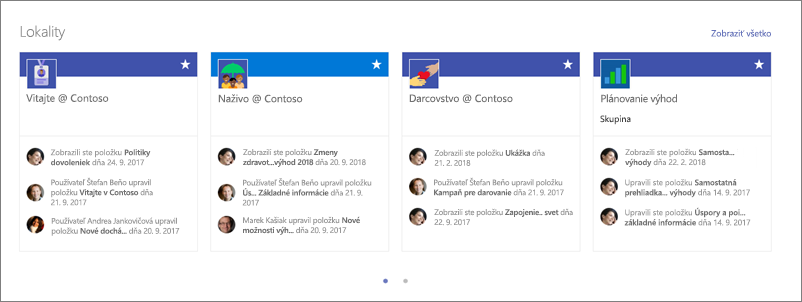
Keď sa lokality zobrazia vo webovej časti, každá z nich bude obsahovať názov lokality, prepojenie na lokalitu a najnovšiu aktivitu lokality. Najnovšími aktualizáciami a zobrazeniami používateľov sú príklady aktivity lokality.
Pridanie webovej časti lokality na stránku
-
Prejdite na stránku, na ktorú chcete pridať webovú časť.
-
Ak ešte nie ste v režime úprav, kliknite na položku Upraviť v pravej hornej časti stránky.
-
Podržte ukazovateľ myši nad alebo pod existujúcou webovou časťou alebo pod oblasťou názvu a kliknite na položku

-
Na paneli s nástrojmi webovej časti použite pole Hľadať na vyhľadávanie lokalít.Potom vyberte webovú časť lokality .
Pri používaní lokality rozbočovača sa webová časť automaticky zobrazí lokalitami, ktoré sú priradené k lokalite rozbočovača, na ktorej je vaša stránka súčasťou. Ak si to neželáte, môžete namiesto toho vybrať konkrétne lokality alebo často navštevované lokality aktuálneho používateľa.
Výber lokalít, ktoré sa majú zobraziť
-
Ak chcete otvoriť panel s nástrojmi lokality , kliknite na položku upraviť webovú časť

-
Použite jeden z nasledovných postupov:
-
Ak chcete vybrať konkrétne lokality, ktoré sa majú zobraziť, kliknite na položku vybrať lokalitya potom vyhľadajte lokalitu, ktorú chcete pridať, alebo vyberte jednu alebo viac lokalít z lokalít priradených k tomuto rozbočovaču, častým lokalitámalebo nedávnym lokalitám. Potom začiarknite políčka pre lokality, ktoré chcete zobraziť.
-
Ak chcete zobraziť lokality automaticky, kliknite na položku všetky lokality v centre (iba v prípade, že používate lokalitu rozbočovača) alebo častých lokalít pre aktuálneho používateľa (ktoré zobrazujú rovnaké lokality ako na domovskej stránke SharePointu používateľa).
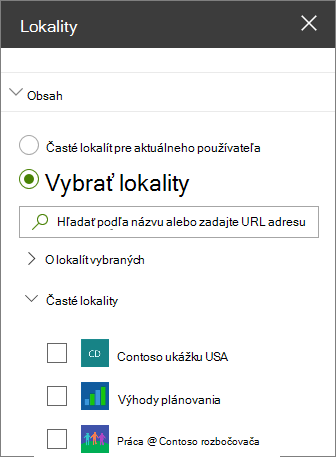
-
Zmena rozloženia
-
Ak ešte nie ste v režime úprav, kliknite na položku Upraviť v pravej hornej časti stránky.
-
Ak chcete otvoriť panel s nástrojmi lokality , kliknite na položku upraviť webovú časť

-
V časti rozloženievyberte položku filmový pás, kartyalebo kompaktné. Môžete zmeniť poradie lokalít len v rozložení kariet.
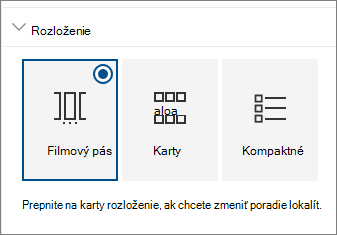
Zmena poradia lokalít
-
Ak ešte nie ste v režime úprav, kliknite na položku Upraviť v pravej hornej časti stránky.
-
Ak chcete otvoriť panel s nástrojmi lokality , kliknite na položku upraviť webovú časť

-
V časti rozloženievyberte položku karty. Môžete zmeniť poradie položiek len v rozložení kariet.
-
Vo webovej časti na stránke presuňte lokality v požadovanom poradí.










